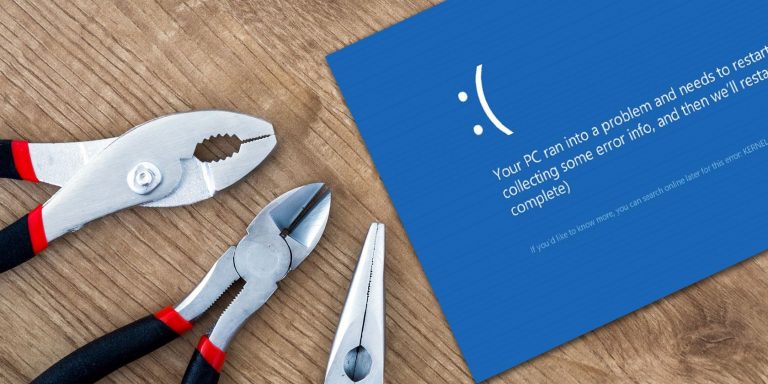Лучшее программное обеспечение для записи игр для Windows 10
В наши дни запись игр на компьютере считается необходимостью, а не роскошью, и для этого есть веская причина. В последние годы прямая трансляция и создание контента, ориентированного на игры, стали мейнстримом. Практически каждый хочет записывать свой игровой процесс и размещать его на таких платформах, как YouTube, Twitter, TikTok и т. Д.
Всего десять лет назад вам приходилось полагаться на внешнее оборудование, чтобы захватывать игровой процесс на ПК в достойном качестве. Перенесемся в настоящее, и у вас есть так много различных программных опций, которые делают этот процесс настолько простым, причем большинство из них бесплатны.
Программное обеспечение для записи игр: что это такое?
Проще говоря, программное обеспечение для записи игр – это не что иное, как инструмент, который позволяет вам записывать свой игровой процесс. Вы нажимаете кнопку, чтобы начать запись экрана, когда вы играете в игру, и когда вы ее останавливаете, запись сохраняется как видеофайл и сохраняется на компьютере. Теперь вы можете задаться вопросом: что в нем такого особенного и чем оно отличается от устройств записи экрана?
Что касается того, как они работают, программы для записи экрана и записи игр очень похожи. В конце концов, они оба записывают экран. Однако игровые рекордеры имеют некоторые ключевые преимущества, поскольку они ориентированы на игровые функции. Например, в отличие от большинства типичных устройств записи экрана, они могут снимать изображение с экрана с более высоким разрешением, сохраняя при этом постоянную частоту кадров 60 кадров в секунду, что имеет решающее значение при записи контента видеоигр.
Программы для Windows, мобильные приложения, игры - ВСЁ БЕСПЛАТНО, в нашем закрытом телеграмм канале - Подписывайтесь:)
Теперь, когда вы знаете основы, давайте взглянем на некоторые из лучших программ для записи игр, которые вы можете попробовать на своем ПК с Windows прямо сейчас.
1. Студия OBS
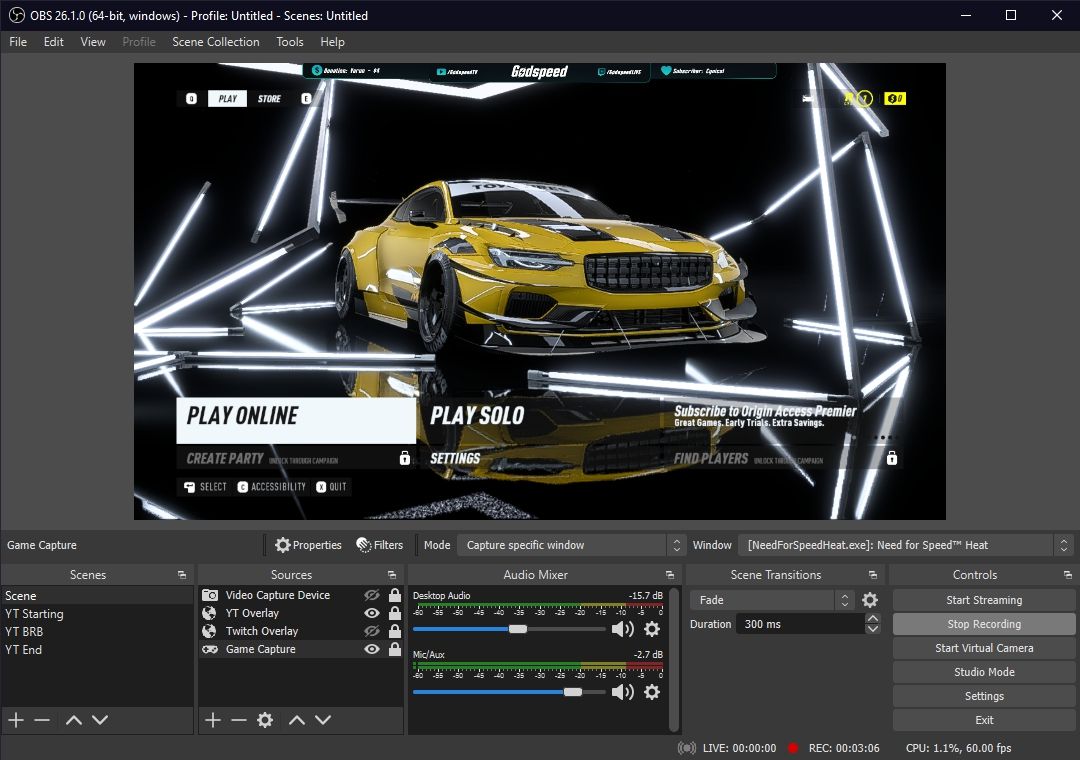
Начнем с программного обеспечения, которое большинство ваших любимых стримеров YouTube и Twitch используют для записи игрового контента на свои ПК. OBS, что означает Open Broadcaster Software, в первую очередь является потоковым пакетом, но это не менее мощный и мощный инструмент записи. Это программное обеспечение с открытым исходным кодом, что означает, что оно бесплатное и всегда будет оставаться бесплатным.
OBS – лучший выбор среди геймеров из-за расширенных инструментов и возможностей настройки, которые он может предложить. Вы можете использовать настраиваемые наложения, добавлять переходы между сценами, вставлять кадры с веб-камеры, и все это во время активной записи игрового процесса. OBS использует ЦП для рендеринга записи по умолчанию, но вы можете изменить его на свою видеокарту в настройках.
Если вы хотите записывать в 4K или хотите плавный клип со скоростью 60 кадров в секунду, OBS поможет вам. И, если вы когда-нибудь захотите транслировать свой игровой процесс на YouTube или Twitch, у вас уже есть все, что вам нужно, чтобы начать жить в течение нескольких минут без необходимости полагаться на другое программное обеспечение.
Скачать: OBS Studio (Бесплатно)
2. Опыт NVIDIA GeForce
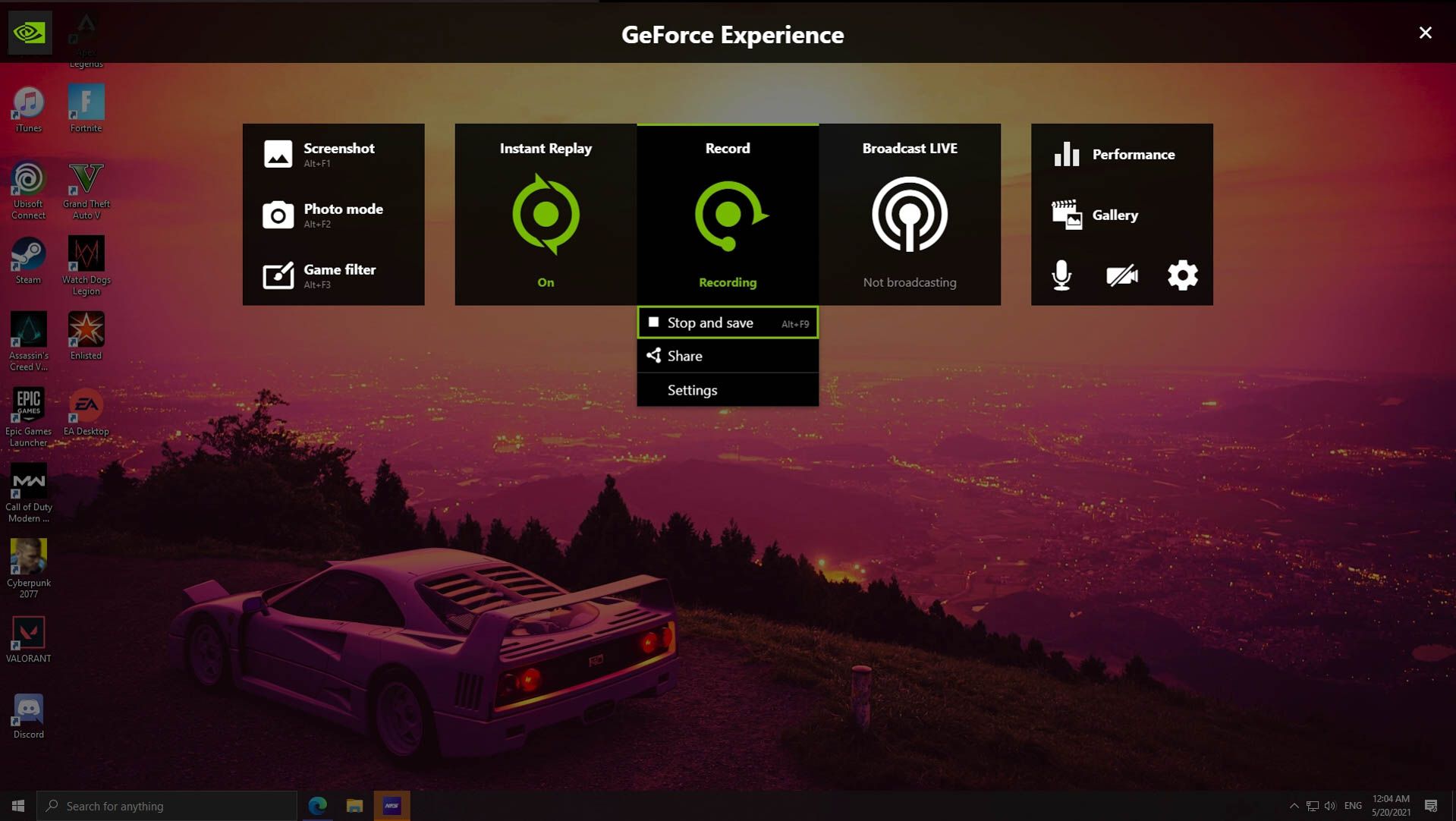
Если ваш компьютер питается от видеокарты NVIDIA, то GeForce Experience – это одно из необходимых программ для записи игр. Он использует графический процессор для кодирования записи и предлагает несколько вариантов разрешения и частоты кадров.
NVIDIA GeForce Experience поставляется с графическими драйверами NVIDIA, и вы можете получить доступ к его внутриигровому оверлею, нажав клавиши Alt + Z на клавиатуре. Вы можете использовать все параметры записи и трансляции из этого оверлея.
Помимо ручной записи, у GeForce Experience есть одна потрясающая функция, которая ставит его впереди конкурентов, под названием Instant Reply. Если этот параметр включен, программа начинает запись экрана на неопределенный срок, не сохраняя его. Вместо этого запись в течение установленного времени временно сохраняется в буфере, пока вы не выберете ее вручную.
Это отличная функция для пользователей, которые пытаются запечатлеть лучшие моменты игры. Как только вы увидите что-то крутое на экране, нажмите горячую клавишу и сохраните эту часть как клип.
Скачать: NVIDIA GeForce Experience (Бесплатно)
3. Игровая панель Xbox
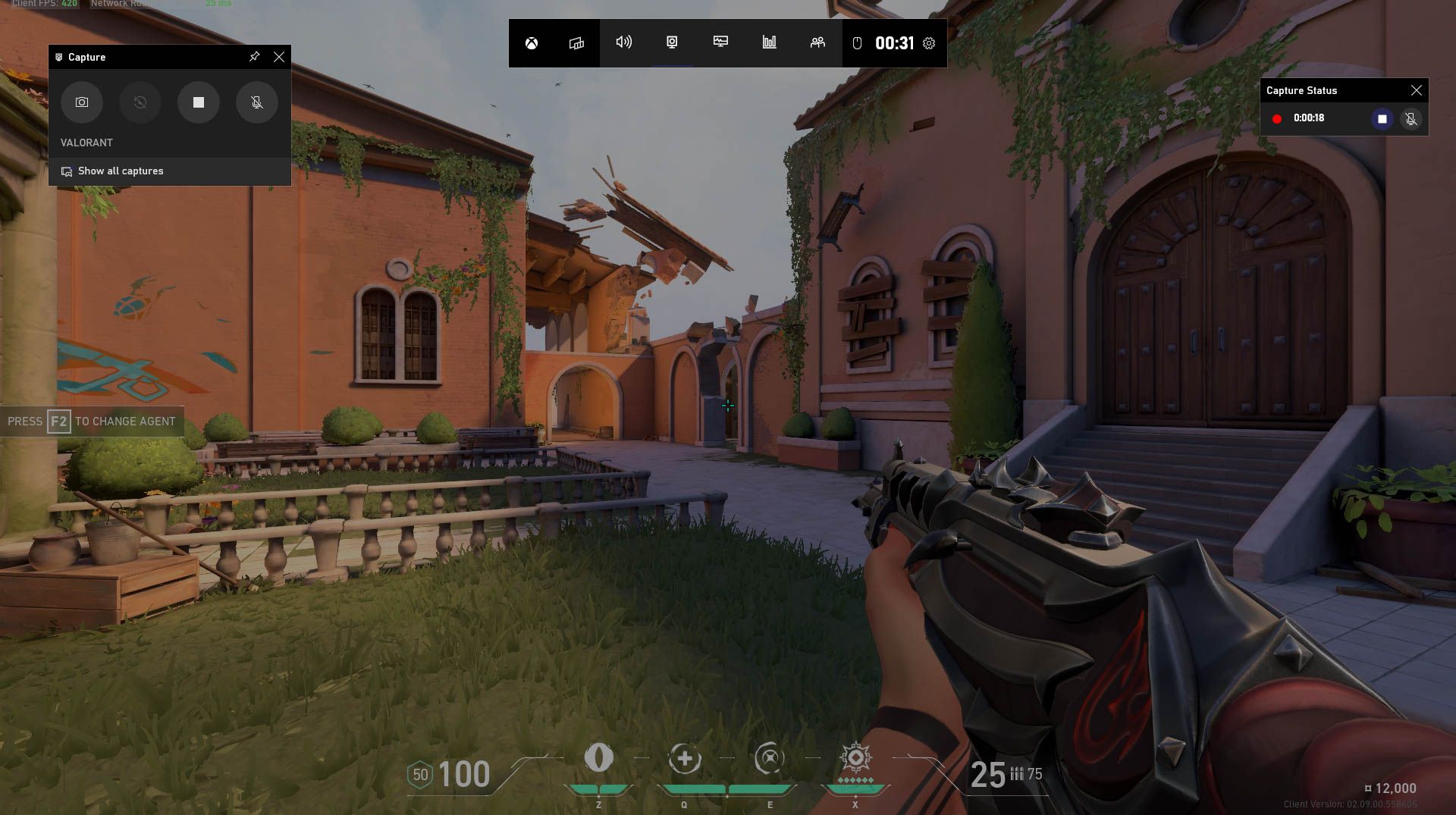
Если ваш компьютер работает под управлением Windows 10, вам не понадобится какое-либо другое программное обеспечение для записи игр благодаря встроенным функциям DVR. Вы можете записывать игры с оверлеем Xbox Game Bar, нажимая клавиши Windows + G на клавиатуре.
Это похоже на то, как работает GeForce Experience, и если вам понравилась функция Instant Replay, Microsoft предоставит вам эквивалентную возможность фоновой записи.
Связанный: Как записать экран Windows (установка приложений не требуется)
Несмотря на то, что панель Xbox Game Bar удобна для записи игрового процесса, следует помнить о нескольких вещах. По умолчанию игровая панель Xbox записывает ваш экран со скоростью 30 кадров в секунду, поэтому вам нужно изменить ее на 60 кадров в секунду в настройках для оптимальной работы. Кроме того, вы ограничены записями 1080p, что может быть не идеальным для геймеров, играющих с разрешениями 1440p и 4K, на которые настаивает индустрия ПК.
Скачать: Панель игр Xbox (Бесплатно)
4. Программное обеспечение AMD Radeon
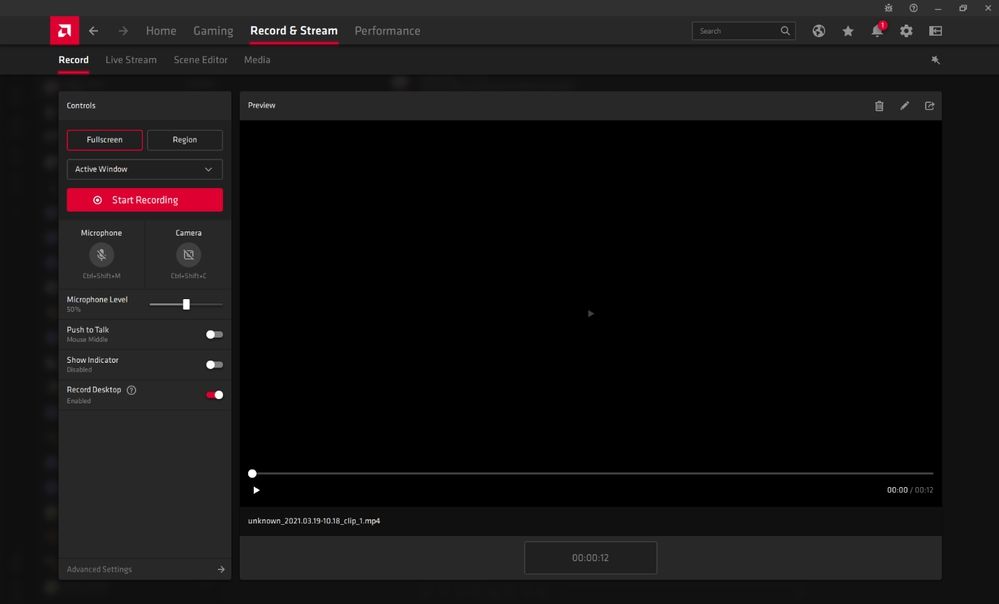
В то время как пользователи NVIDIA имеют доступ к GeForce Experience, пользователи AMD могут воспользоваться преимуществами эквивалентного инструмента под названием Radeon Software. Это в значительной степени дает вам доступ почти ко всем функциям записи, которые делает программное обеспечение NVIDIA, включая Instant Replay. Таким образом, вы не упускаете ничего важного из-за того, что предпочли один бренд другому.
Сказав это, у AMD Radeon Software есть одна хитрость в рукаве, которую некоторые пользователи действительно оценят. По сути, это функция масштабирования, которая позволяет масштабировать разрешение записанного клипа, когда вы собираетесь его сохранить. Это помогает улучшить визуальное качество ваших записей игрового процесса.
Скачать: Программное обеспечение AMD Radeon (Бесплатно)
5. Gamecaster
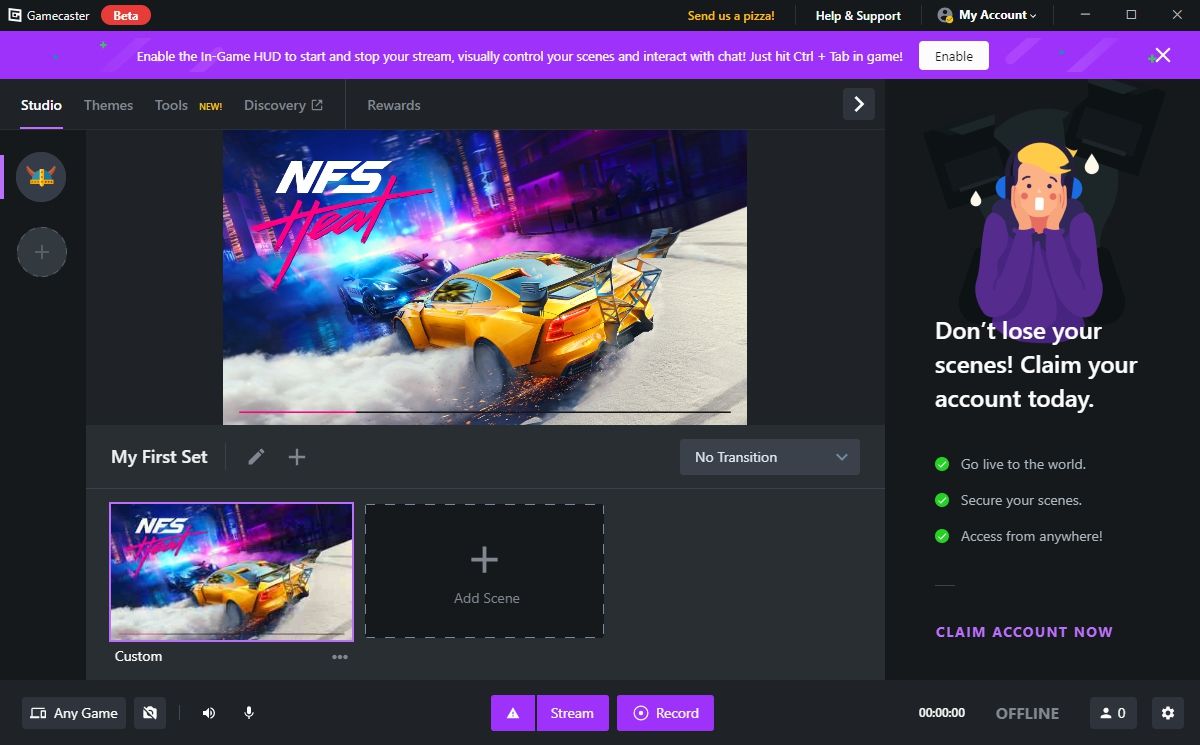
Gamecaster – это приложение, ориентированное на потоковую передачу, как и OBS, с более простым пользовательским интерфейсом для начинающих. При первой настройке программного обеспечения у вас будет возможность установить приоритет потоковой передачи или записи. Все предварительно настроено, а настройки качества видео выполняются автоматически, а ваш графический процессор устанавливается в качестве кодировщика по умолчанию.
Для тех, кто предпочитает ручное управление, программное обеспечение позволяет записывать с максимальным разрешением 4K и переключаться на CPU для кодирования. Имейте в виду, что использование ЦП для кодирования снизит производительность вашего ПК, и вы можете столкнуться с падением кадров во время игры. В общем, это отличное бесплатное программное обеспечение для записи, особенно если вы испытываете трудности с потоковой передачей в реальном времени. Однако опытным пользователям все равно будет лучше с OBS.
Скачать: Gamecaster (Бесплатно)
Запись не только для геймеров
Все записывающее программное обеспечение, которое мы здесь рассмотрели, наверняка нацелено на геймеров, но это не значит, что другие не могут их использовать. Обычные устройства записи экрана, особенно бесплатные, обычно ограничены частотой кадров 1080p и 30FPS. У некоторых из них даже есть ограничение по времени для записи, что абсурдно. Люди, которые используют их для создания учебных пособий, презентаций и других материалов, связанных с работой, могут получить большую выгоду, переключившись на программное обеспечение для записи игр.
Для вашего варианта использования вам может даже не понадобиться продвинутый инструмент, такой как OBS. Итак, сначала попробуйте их, проведите надлежащее исследование, а затем выберите программное обеспечение для записи игр, которое вы хотите использовать в долгосрочной перспективе.